Activation et configuration d’une nouvelle installation Foundation
Exécution d'une installation de Foundation 11.x
Suivez les instructions ci-dessous si vous activez une nouvelle installation Winshuttle Foundation. Selon l'installation, notez qu’il n’est pas nécessaire d’effectuer toutes ces étapes. Des paramètres peuvent être ajoutés ou modifiés plus tard via Configuration de Foundation.
Dans cette page
- Configurer le service des licences
- Activer Winshuttle Foundation
- Attribuer la licence Foundation
- Configurer Winshuttle Workflow
- Entrer les informations de Winshuttle SAP Integration Server
- Exécuter la configuration de l’administration
1. Configurer le service de licence
Retour au début
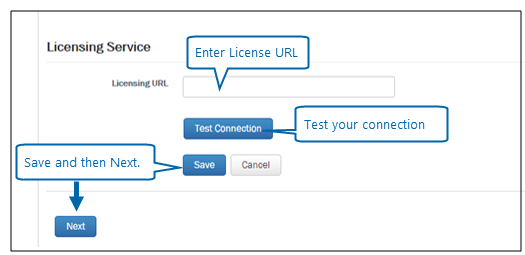
Dans l’écran Bienvenue, sous Informations nécessaires :
- En regard de URL de gestion des licences, tapez l’URL du système de gestion des licences.
- Cliquez sur Tester la connexion pour vérifier la connectivité.
- Cliquez sur Enregistrer, puis sur Suivant.
2. Activer Winshuttle Foundation
Retour au début
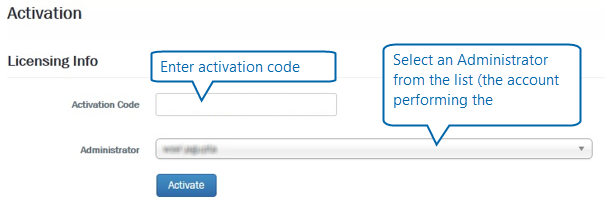
Si le serveur SharePoint et le serveur de gestion des licences sont connectés à Internet, utilisez l'activation en ligne. Sinon, utilisez la méthode d'activation hors ligne.
Activation en ligne
- En regard de Code d’activation, entrez ou collez le code d’activation Winshuttle Foundation User Governance.
- Dans le menu Administrateur, sélectionnez un compte d’administrateur.
- Cliquez sur Activer.
Activation hors ligne
Si l'installation à activer est hors ligne, utilisez les instructions d’activation suivantes.
Remarque : vous devez exécuter le processus suivant sur un PC connecté à Internet.
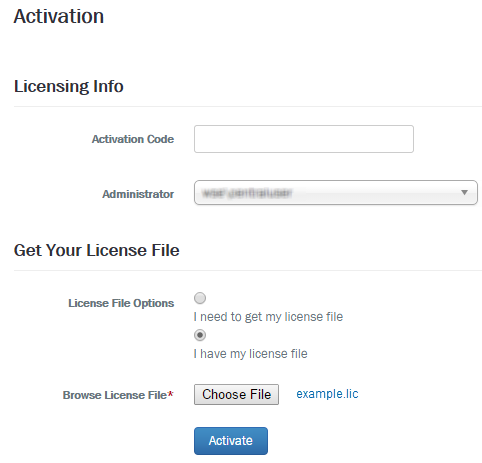
- Sous Infos de gestion des licences, en regard de Code d’activation, entrez le code d’activation.
- Sélectionnez « J’ai besoin d'une licence ».
- Cliquez sur Activer.
- Copiez l'URL affichée au-dessus du bouton Activer, collez-la dans un navigateur, puis ouvrez la page.
- Copiez le code d'activation chiffré dans le champ de la page Connexion à la gestion des licences.
- Cliquez sur Télécharge le fichier de licence.
- Retournez à la page d'activation Sous Options de fichier de licence, sélectionnez J’ai mon fichier de licence.
- Cliquez sur Choisir un fichier, puis sur le fichier .LIC téléchargé dans l’étape 3.
- Cliquez sur Activer.
3. Attribution de la licence Foundation
Retour au début
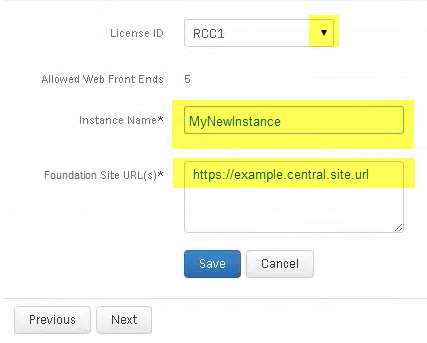
- En regard de ID de la licence, sélectionnez un ID de licence.
- En regard de Nom de l'instance, tapez un nom pour l’activation. (Vous pouvez taper n’importe quel nom descriptif pour vous-même et votre entreprise.)
- Dans le champ Adresse URL du site, entrez les adresses URL du ou des sites Foundation de l’installation. Vous pouvez entrer plusieurs sites dans une liste en les séparant avec un point-virgule (;).
Par exemple, http://mysite.com; http://autresite.com
4. Configurer Winshuttle Workflow
Retour au début
Remarque : si une collection de sites est créée après avoir installé Winshuttle Workflow, la fonction Winshuttle Workflow Site doit être activée pour qu’elle apparaisse sous la forme d’un site Formex dans le menu déroulant des adresses URL de site (voir la capture d’écran ci-dessous) après l’enregistrement de l’adresse URL Worklfow Administration.
- En regard de Winshuttle Server, cliquez sur Modifier.
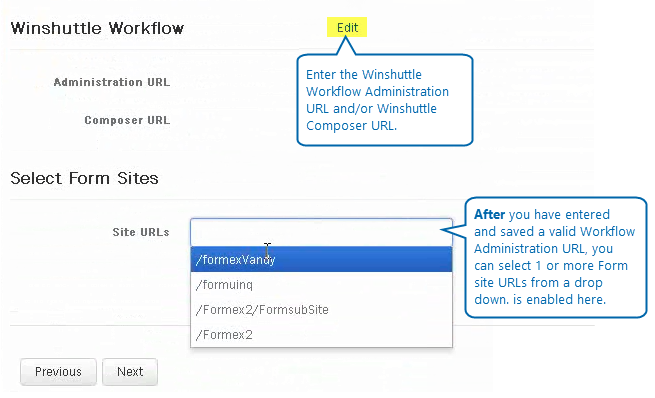
- En regard de l’adresse URL du serveur, entrez l’adresse URL du serveur.
- Cliquez sur Tester la connexion.
- Cliquez sur Enregistrer.
- En regard de Winshuttle Workflow, cliquez sur Modifier.
- Entrez l’adresse URL Winshuttle WorkflowAdministration et/ou l’adresse URL Winshuttle Composer.
- Cliquez sur Tester la connexion.
- Cliquez sur Enregistrer.
- Sous Sélectionner les sites de formulaires, sélectionnez un ou plusieurs sites de formulaires dans le menu déroulant. (Remarque : il sera disponible uniquement après avoir configuré un site Workflow Administration dans l’étape 6.)
- Cliquez sur Suivant.
5. Entrer les informations de Winshuttle SAP Integration Server
Retour au début- En regard de Adresse URL du serveur, entrez l’adresse URL de Winshuttle SAP Integration Server.
- En regard de ID de la licence, sélectionnez un ID de licence dans le menu.
- En regard de Nom de l’instance, tapez le nom de l’instance (par exemple, Développement, Production, etc.).
- Cliquez sur Suivant.
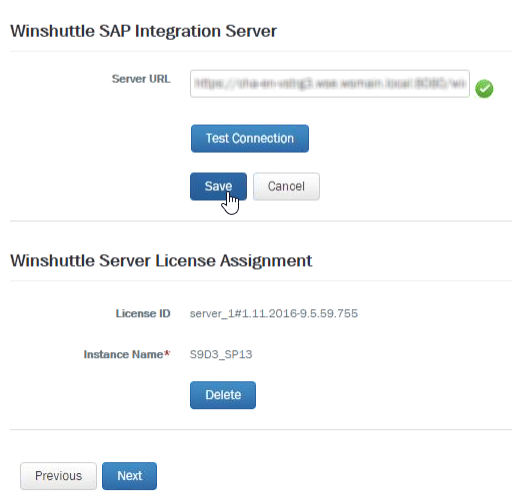
6. Exécutez la configuration d’administration
Retour au début- Dans l’écran Administration figure le compte d’administrateur Winshuttle (à savoir le compte utilisé pour gérer le site Winshuttle Foundation User Governance).
- Cliquez sur Enregistrer, puis sur Configurer Foundation pour terminer la configuration.
Si vous voulez changer les paramètres plus tard, vous pouvez les changer depuis Paramètres, sous Configuration de Foundation.